FIAT 500 2020 Betriebsanleitung (in German)
Manufacturer: FIAT, Model Year: 2020, Model line: 500, Model: FIAT 500 2020Pages: 252, PDF-Größe: 6.29 MB
Page 221 of 252
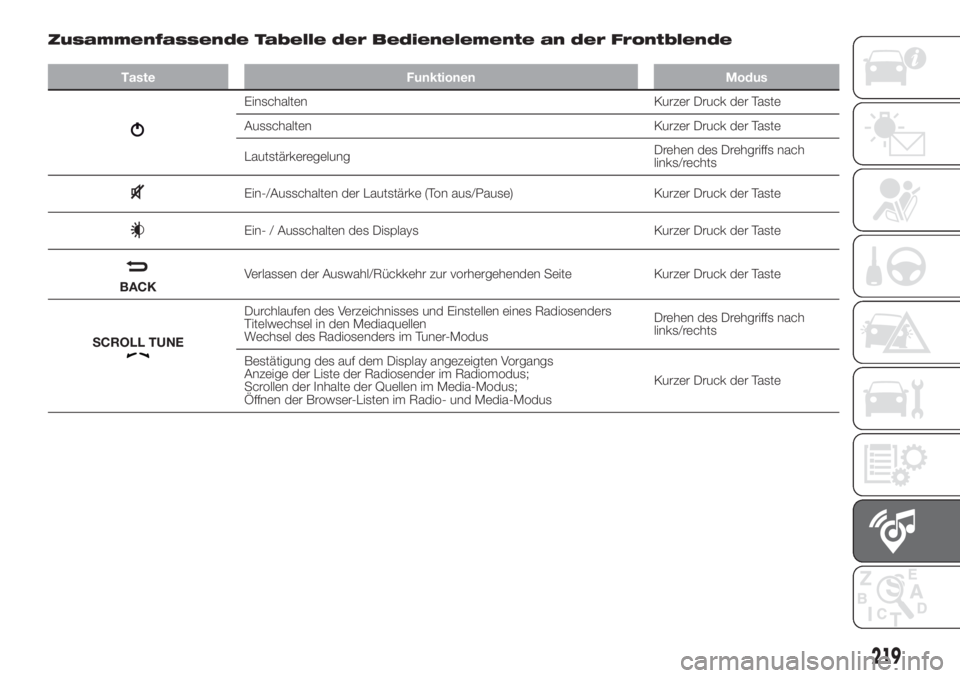
Zusammenfassende Tabelle der Bedienelemente an der Frontblende
Taste Funktionen Modus
Einschalten Kurzer Druck der Taste
Ausschalten Kurzer Druck der Taste
LautstärkeregelungDrehen des Drehgriffs nach
links/rechts
Ein-/Ausschalten der Lautstärke (Ton aus/Pause) Kurzer Druck der Taste
Ein- / Ausschalten des Displays Kurzer Druck der Taste
BACKVerlassen der Auswahl/Rückkehr zur vorhergehenden Seite Kurzer Druck der Taste
SCROLL TUNE
Durchlaufen des Verzeichnisses und Einstellen eines Radiosenders
Titelwechsel in den Mediaquellen
Wechsel des Radiosenders im Tuner-ModusDrehen des Drehgriffs nach
links/rechts
Bestätigung des auf dem Display angezeigten Vorgangs
Anzeige der Liste der Radiosender im Radiomodus;
Scrollen der Inhalte der Quellen im Media-Modus;
Öffnen der Browser-Listen im Radio- und Media-ModusKurzer Druck der Taste
219
Page 222 of 252
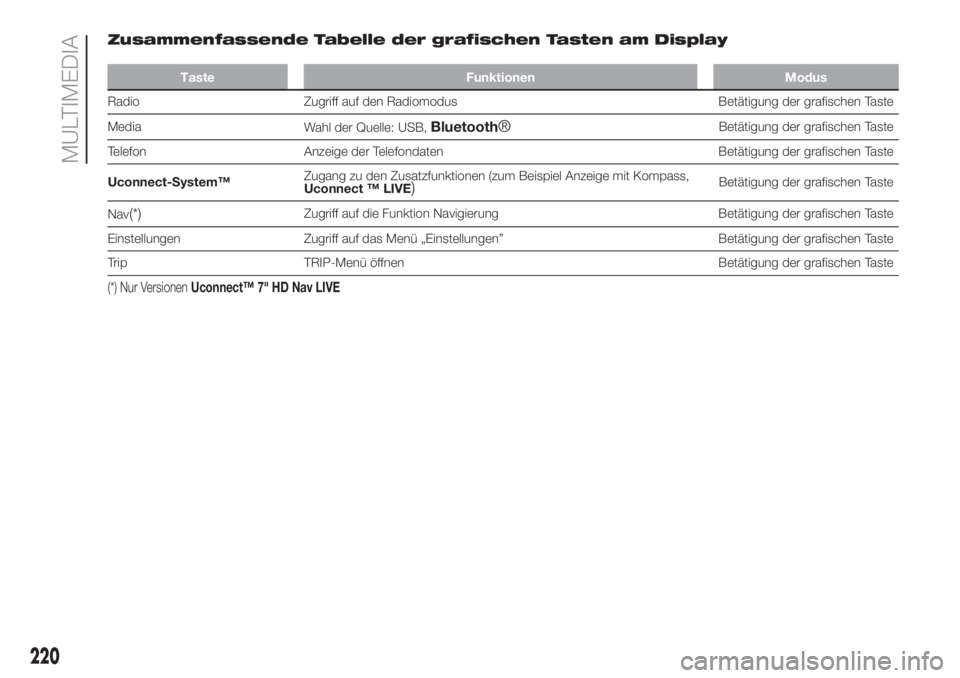
Zusammenfassende Tabelle der grafischen Tasten am Display
Taste Funktionen Modus
Radio Zugriff auf den Radiomodus Betätigung der grafischen Taste
Media
Wahl der Quelle: USB,
Bluetooth®Betätigung der grafischen Taste
Telefon Anzeige der Telefondaten Betätigung der grafischen Taste
Uconnect-System™Zugang zu den Zusatzfunktionen (zum Beispiel Anzeige mit Kompass,
Uconnect ™ LIVE
)Betätigung der grafischen Taste
Nav
(*)Zugriff auf die Funktion Navigierung Betätigung der grafischen Taste
Einstellungen Zugriff auf das Menü „Einstellungen” Betätigung der grafischen Taste
Trip TRIP-Menü öffnen Betätigung der grafischen Taste
(*) Nur VersionenUconnect™ 7" HD Nav LIVE
220
MULTIMEDIA
Page 223 of 252
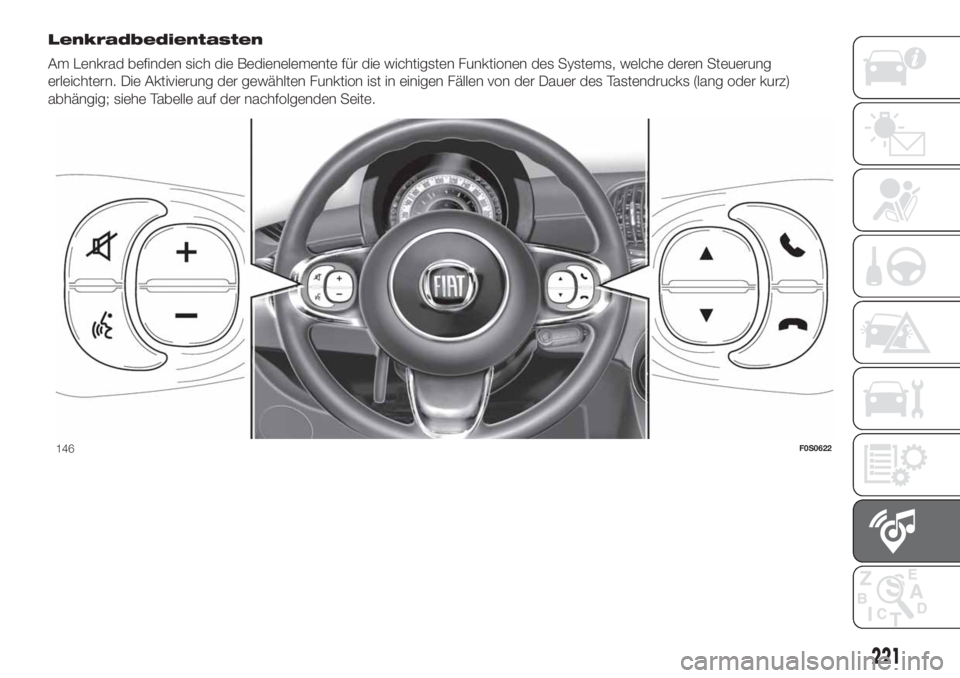
Lenkradbedientasten
Am Lenkrad befinden sich die Bedienelemente für die wichtigsten Funktionen des Systems, welche deren Steuerung
erleichtern. Die Aktivierung der gewählten Funktion ist in einigen Fällen von der Dauer des Tastendrucks (lang oder kurz)
abhängig; siehe Tabelle auf der nachfolgenden Seite.
146F0S0622
221
Page 224 of 252
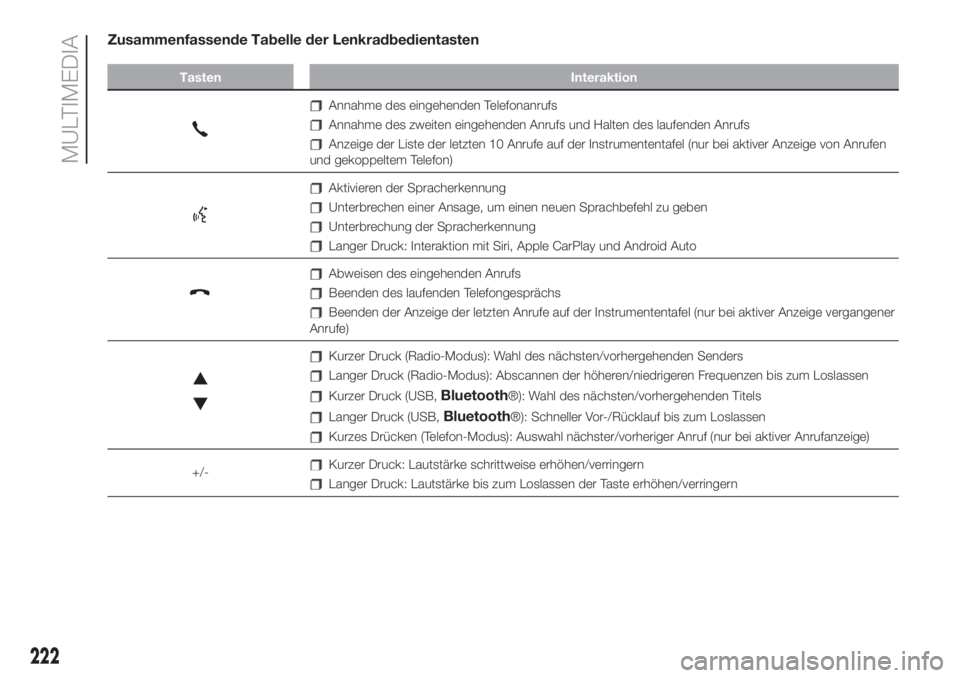
Zusammenfassende Tabelle der Lenkradbedientasten
Tasten Interaktion
Annahme des eingehenden Telefonanrufs
Annahme des zweiten eingehenden Anrufs und Halten des laufenden Anrufs
Anzeige der Liste der letzten 10 Anrufe auf der Instrumententafel (nur bei aktiver Anzeige von Anrufen
und gekoppeltem Telefon)
Aktivieren der Spracherkennung
Unterbrechen einer Ansage, um einen neuen Sprachbefehl zu geben
Unterbrechung der Spracherkennung
Langer Druck: Interaktion mit Siri, Apple CarPlay und Android Auto
Abweisen des eingehenden Anrufs
Beenden des laufenden Telefongesprächs
Beenden der Anzeige der letzten Anrufe auf der Instrumententafel (nur bei aktiver Anzeige vergangener
Anrufe)
Kurzer Druck (Radio-Modus): Wahl des nächsten/vorhergehenden Senders
Langer Druck (Radio-Modus): Abscannen der höheren/niedrigeren Frequenzen bis zum Loslassen
Kurzer Druck (USB,Bluetooth®): Wahl des nächsten/vorhergehenden Titels
Langer Druck (USB,Bluetooth®): Schneller Vor-/Rücklauf bis zum Loslassen
Kurzes Drücken (Telefon-Modus): Auswahl nächster/vorheriger Anruf (nur bei aktiver Anrufanzeige)
+/-
Kurzer Druck: Lautstärke schrittweise erhöhen/verringern
Langer Druck: Lautstärke bis zum Loslassen der Taste erhöhen/verringern
222
MULTIMEDIA
Page 225 of 252
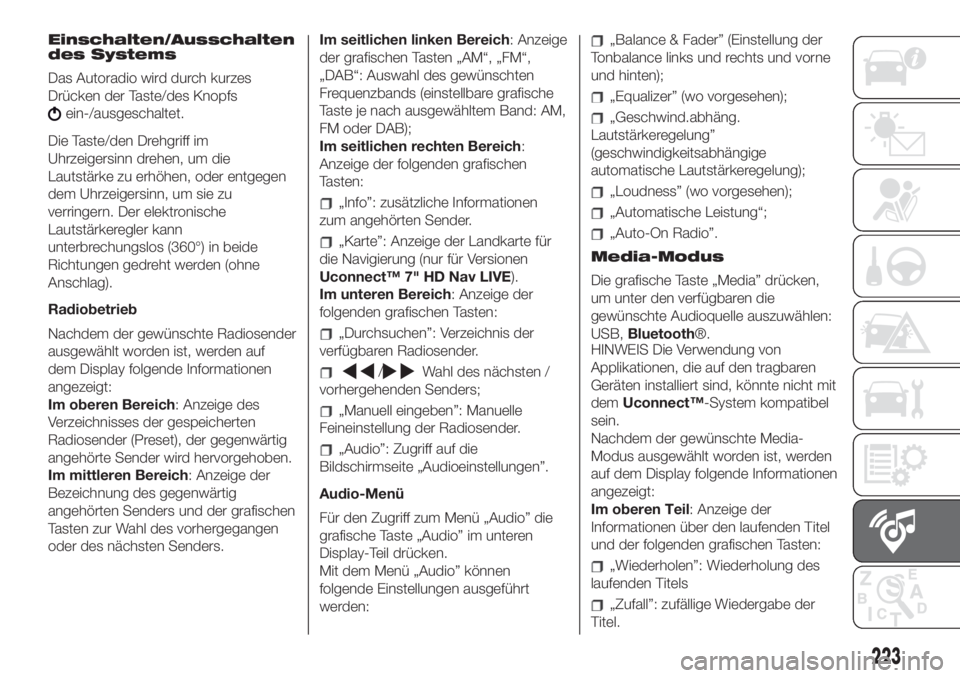
Einschalten/Ausschalten
des Systems
Das Autoradio wird durch kurzes
Drücken der Taste/des Knopfs
ein-/ausgeschaltet.
Die Taste/den Drehgriff im
Uhrzeigersinn drehen, um die
Lautstärke zu erhöhen, oder entgegen
dem Uhrzeigersinn, um sie zu
verringern. Der elektronische
Lautstärkeregler kann
unterbrechungslos (360°) in beide
Richtungen gedreht werden (ohne
Anschlag).
Radiobetrieb
Nachdem der gewünschte Radiosender
ausgewählt worden ist, werden auf
dem Display folgende Informationen
angezeigt:
Im oberen Bereich: Anzeige des
Verzeichnisses der gespeicherten
Radiosender (Preset), der gegenwärtig
angehörte Sender wird hervorgehoben.
Im mittleren Bereich: Anzeige der
Bezeichnung des gegenwärtig
angehörten Senders und der grafischen
Tasten zur Wahl des vorhergegangen
oder des nächsten Senders.Im seitlichen linken Bereich: Anzeige
der grafischen Tasten „AM“, „FM“,
„DAB“: Auswahl des gewünschten
Frequenzbands (einstellbare grafische
Taste je nach ausgewähltem Band: AM,
FM oder DAB);
Im seitlichen rechten Bereich:
Anzeige der folgenden grafischen
Tasten:
„Info”: zusätzliche Informationen
zum angehörten Sender.
„Karte”: Anzeige der Landkarte für
die Navigierung (nur für Versionen
Uconnect™ 7" HD Nav LIVE).
Im unteren Bereich: Anzeige der
folgenden grafischen Tasten:
„Durchsuchen”: Verzeichnis der
verfügbaren Radiosender.
/Wahl des nächsten /
vorhergehenden Senders;
„Manuell eingeben”: Manuelle
Feineinstellung der Radiosender.
„Audio”: Zugriff auf die
Bildschirmseite „Audioeinstellungen”.
Audio-Menü
Für den Zugriff zum Menü „Audio” die
grafische Taste „Audio” im unteren
Display-Teil drücken.
Mit dem Menü „Audio” können
folgende Einstellungen ausgeführt
werden:
„Balance & Fader” (Einstellung der
Tonbalance links und rechts und vorne
und hinten);
„Equalizer” (wo vorgesehen);
„Geschwind.abhäng.
Lautstärkeregelung”
(geschwindigkeitsabhängige
automatische Lautstärkeregelung);
„Loudness” (wo vorgesehen);
„Automatische Leistung“;
„Auto-On Radio”.
Media-Modus
Die grafische Taste „Media” drücken,
um unter den verfügbaren die
gewünschte Audioquelle auszuwählen:
USB,Bluetooth®.
HINWEIS Die Verwendung von
Applikationen, die auf den tragbaren
Geräten installiert sind, könnte nicht mit
demUconnect™-System kompatibel
sein.
Nachdem der gewünschte Media-
Modus ausgewählt worden ist, werden
auf dem Display folgende Informationen
angezeigt:
Im oberen Teil: Anzeige der
Informationen über den laufenden Titel
und der folgenden grafischen Tasten:
„Wiederholen”: Wiederholung des
laufenden Titels
„Zufall”: zufällige Wiedergabe der
Titel.
223
Page 226 of 252
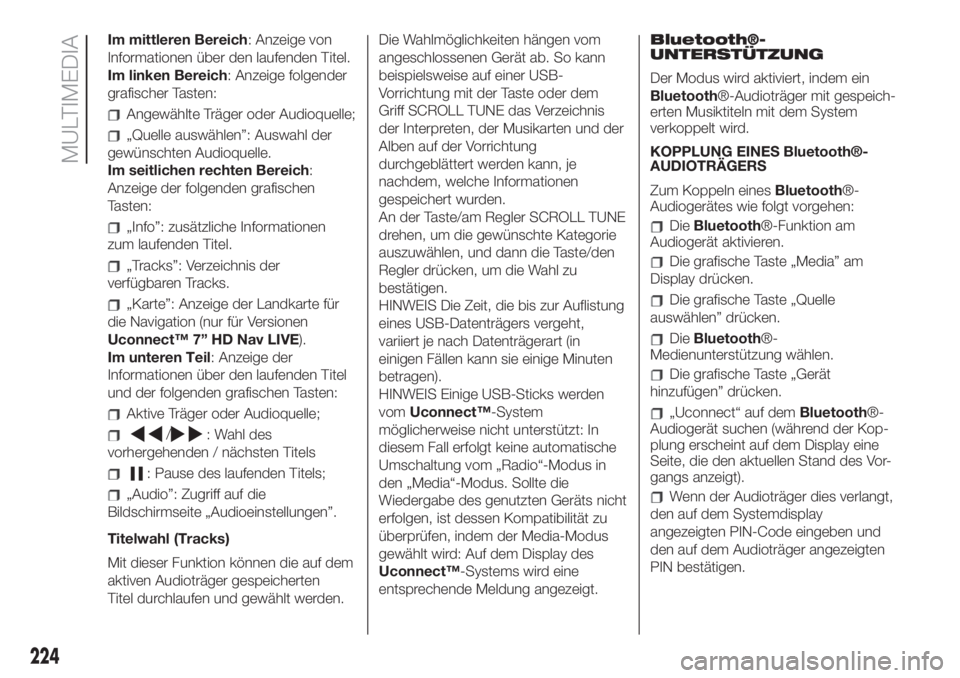
Im mittleren Bereich: Anzeige von
Informationen über den laufenden Titel.
Im linken Bereich: Anzeige folgender
grafischer Tasten:
Angewählte Träger oder Audioquelle;
„Quelle auswählen”: Auswahl der
gewünschten Audioquelle.
Im seitlichen rechten Bereich:
Anzeige der folgenden grafischen
Tasten:
„Info”: zusätzliche Informationen
zum laufenden Titel.
„Tracks”: Verzeichnis der
verfügbaren Tracks.
„Karte”: Anzeige der Landkarte für
die Navigation (nur für Versionen
Uconnect™ 7” HD Nav LIVE).
Im unteren Teil: Anzeige der
Informationen über den laufenden Titel
und der folgenden grafischen Tasten:
Aktive Träger oder Audioquelle;
/: Wahl des
vorhergehenden / nächsten Titels
: Pause des laufenden Titels;
„Audio”: Zugriff auf die
Bildschirmseite „Audioeinstellungen”.
Titelwahl (Tracks)
Mit dieser Funktion können die auf dem
aktiven Audioträger gespeicherten
Titel durchlaufen und gewählt werden.Die Wahlmöglichkeiten hängen vom
angeschlossenen Gerät ab. So kann
beispielsweise auf einer USB-
Vorrichtung mit der Taste oder dem
Griff SCROLL TUNE das Verzeichnis
der Interpreten, der Musikarten und der
Alben auf der Vorrichtung
durchgeblättert werden kann, je
nachdem, welche Informationen
gespeichert wurden.
An der Taste/am Regler SCROLL TUNE
drehen, um die gewünschte Kategorie
auszuwählen, und dann die Taste/den
Regler drücken, um die Wahl zu
bestätigen.
HINWEIS Die Zeit, die bis zur Auflistung
eines USB-Datenträgers vergeht,
variiert je nach Datenträgerart (in
einigen Fällen kann sie einige Minuten
betragen).
HINWEIS Einige USB-Sticks werden
vomUconnect™-System
möglicherweise nicht unterstützt: In
diesem Fall erfolgt keine automatische
Umschaltung vom „Radio“-Modus in
den „Media“-Modus. Sollte die
Wiedergabe des genutzten Geräts nicht
erfolgen, ist dessen Kompatibilität zu
überprüfen, indem der Media-Modus
gewählt wird: Auf dem Display des
Uconnect™-Systems wird eine
entsprechende Meldung angezeigt.Bluetooth®-
UNTERSTÜTZUNG
Der Modus wird aktiviert, indem ein
Bluetooth®-Audioträger mit gespeich-
erten Musiktiteln mit dem System
verkoppelt wird.
KOPPLUNG EINES Bluetooth®-
AUDIOTRÄGERS
Zum Koppeln einesBluetooth®-
Audiogerätes wie folgt vorgehen:
DieBluetooth®-Funktion am
Audiogerät aktivieren.
Die grafische Taste „Media” am
Display drücken.
Die grafische Taste „Quelle
auswählen” drücken.
DieBluetooth®-
Medienunterstützung wählen.
Die grafische Taste „Gerät
hinzufügen” drücken.
„Uconnect“ auf demBluetooth®-
Audiogerät suchen (während der Kop-
plung erscheint auf dem Display eine
Seite, die den aktuellen Stand des Vor-
gangs anzeigt).
Wenn der Audioträger dies verlangt,
den auf dem Systemdisplay
angezeigten PIN-Code eingeben und
den auf dem Audioträger angezeigten
PIN bestätigen.
224
MULTIMEDIA
Page 227 of 252
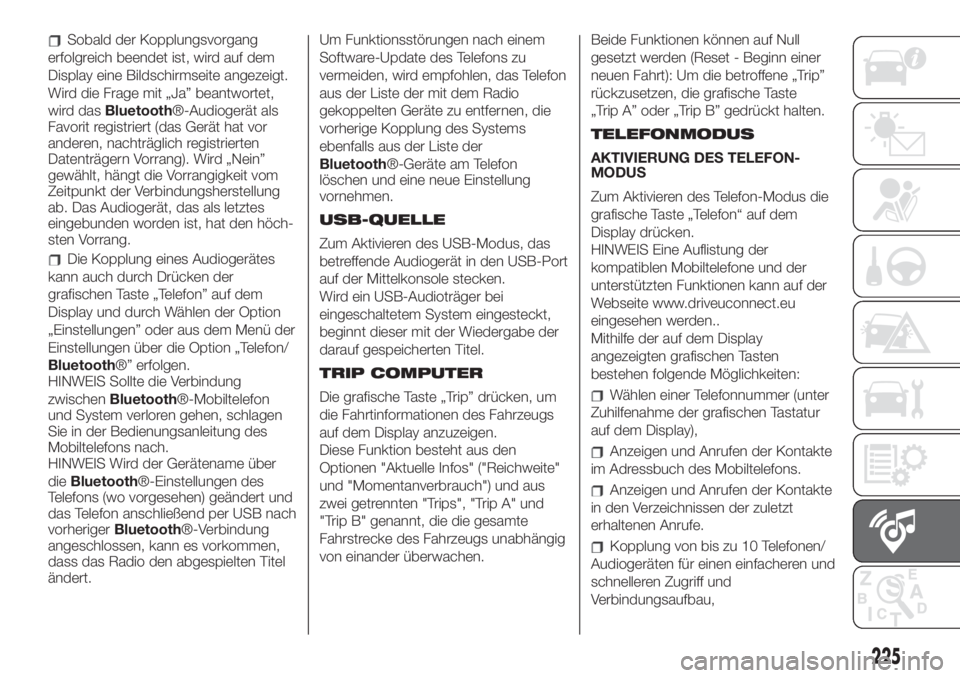
Sobald der Kopplungsvorgang
erfolgreich beendet ist, wird auf dem
Display eine Bildschirmseite angezeigt.
Wird die Frage mit „Ja” beantwortet,
wird dasBluetooth®-Audiogerät als
Favorit registriert (das Gerät hat vor
anderen, nachträglich registrierten
Datenträgern Vorrang). Wird „Nein”
gewählt, hängt die Vorrangigkeit vom
Zeitpunkt der Verbindungsherstellung
ab. Das Audiogerät, das als letztes
eingebunden worden ist, hat den höch-
sten Vorrang.
Die Kopplung eines Audiogerätes
kann auch durch Drücken der
grafischen Taste „Telefon” auf dem
Display und durch Wählen der Option
„Einstellungen” oder aus dem Menü der
Einstellungen über die Option „Telefon/
Bluetooth®” erfolgen.
HINWEIS Sollte die Verbindung
zwischenBluetooth®-Mobiltelefon
und System verloren gehen, schlagen
Sie in der Bedienungsanleitung des
Mobiltelefons nach.
HINWEIS Wird der Gerätename über
dieBluetooth®-Einstellungen des
Telefons (wo vorgesehen) geändert und
das Telefon anschließend per USB nach
vorherigerBluetooth®-Verbindung
angeschlossen, kann es vorkommen,
dass das Radio den abgespielten Titel
ändert.Um Funktionsstörungen nach einem
Software-Update des Telefons zu
vermeiden, wird empfohlen, das Telefon
aus der Liste der mit dem Radio
gekoppelten Geräte zu entfernen, die
vorherige Kopplung des Systems
ebenfalls aus der Liste der
Bluetooth®-Geräte am Telefon
löschen und eine neue Einstellung
vornehmen.
USB-QUELLE
Zum Aktivieren des USB-Modus, das
betreffende Audiogerät in den USB-Port
auf der Mittelkonsole stecken.
Wird ein USB-Audioträger bei
eingeschaltetem System eingesteckt,
beginnt dieser mit der Wiedergabe der
darauf gespeicherten Titel.
TRIP COMPUTER
Die grafische Taste „Trip” drücken, um
die Fahrtinformationen des Fahrzeugs
auf dem Display anzuzeigen.
Diese Funktion besteht aus den
Optionen "Aktuelle Infos" ("Reichweite"
und "Momentanverbrauch") und aus
zwei getrennten "Trips", "Trip A" und
"Trip B" genannt, die die gesamte
Fahrstrecke des Fahrzeugs unabhängig
von einander überwachen.Beide Funktionen können auf Null
gesetzt werden (Reset - Beginn einer
neuen Fahrt): Um die betroffene „Trip”
rückzusetzen, die grafische Taste
„Trip A” oder „Trip B” gedrückt halten.
TELEFONMODUS
AKTIVIERUNG DES TELEFON-
MODUS
Zum Aktivieren des Telefon-Modus die
grafische Taste „Telefon“ auf dem
Display drücken.
HINWEIS Eine Auflistung der
kompatiblen Mobiltelefone und der
unterstützten Funktionen kann auf der
Webseite www.driveuconnect.eu
eingesehen werden..
Mithilfe der auf dem Display
angezeigten grafischen Tasten
bestehen folgende Möglichkeiten:
Wählen einer Telefonnummer (unter
Zuhilfenahme der grafischen Tastatur
auf dem Display),
Anzeigen und Anrufen der Kontakte
im Adressbuch des Mobiltelefons.
Anzeigen und Anrufen der Kontakte
in den Verzeichnissen der zuletzt
erhaltenen Anrufe.
Kopplung von bis zu 10 Telefonen/
Audiogeräten für einen einfacheren und
schnelleren Zugriff und
Verbindungsaufbau,
225
Page 228 of 252
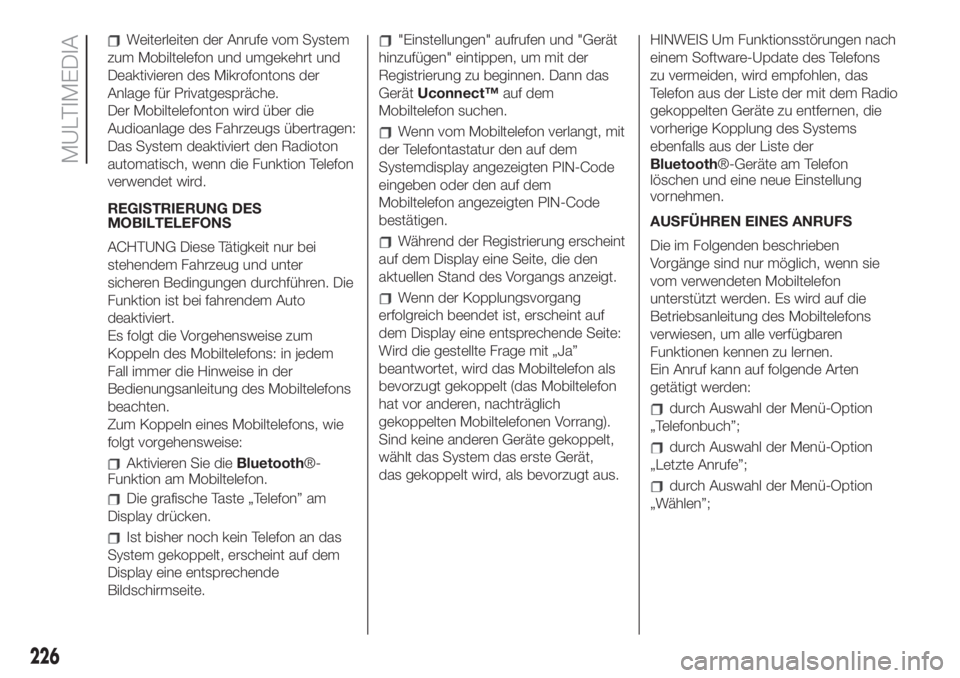
Weiterleiten der Anrufe vom System
zum Mobiltelefon und umgekehrt und
Deaktivieren des Mikrofontons der
Anlage für Privatgespräche.
Der Mobiltelefonton wird über die
Audioanlage des Fahrzeugs übertragen:
Das System deaktiviert den Radioton
automatisch, wenn die Funktion Telefon
verwendet wird.
REGISTRIERUNG DES
MOBILTELEFONS
ACHTUNG Diese Tätigkeit nur bei
stehendem Fahrzeug und unter
sicheren Bedingungen durchführen. Die
Funktion ist bei fahrendem Auto
deaktiviert.
Es folgt die Vorgehensweise zum
Koppeln des Mobiltelefons: in jedem
Fall immer die Hinweise in der
Bedienungsanleitung des Mobiltelefons
beachten.
Zum Koppeln eines Mobiltelefons, wie
folgt vorgehensweise:
Aktivieren Sie dieBluetooth®-
Funktion am Mobiltelefon.
Die grafische Taste „Telefon” am
Display drücken.
Ist bisher noch kein Telefon an das
System gekoppelt, erscheint auf dem
Display eine entsprechende
Bildschirmseite.
"Einstellungen" aufrufen und "Gerät
hinzufügen" eintippen, um mit der
Registrierung zu beginnen. Dann das
GerätUconnect™auf dem
Mobiltelefon suchen.
Wenn vom Mobiltelefon verlangt, mit
der Telefontastatur den auf dem
Systemdisplay angezeigten PIN-Code
eingeben oder den auf dem
Mobiltelefon angezeigten PIN-Code
bestätigen.
Während der Registrierung erscheint
auf dem Display eine Seite, die den
aktuellen Stand des Vorgangs anzeigt.
Wenn der Kopplungsvorgang
erfolgreich beendet ist, erscheint auf
dem Display eine entsprechende Seite:
Wird die gestellte Frage mit „Ja”
beantwortet, wird das Mobiltelefon als
bevorzugt gekoppelt (das Mobiltelefon
hat vor anderen, nachträglich
gekoppelten Mobiltelefonen Vorrang).
Sind keine anderen Geräte gekoppelt,
wählt das System das erste Gerät,
das gekoppelt wird, als bevorzugt aus.HINWEIS Um Funktionsstörungen nach
einem Software-Update des Telefons
zu vermeiden, wird empfohlen, das
Telefon aus der Liste der mit dem Radio
gekoppelten Geräte zu entfernen, die
vorherige Kopplung des Systems
ebenfalls aus der Liste der
Bluetooth®-Geräte am Telefon
löschen und eine neue Einstellung
vornehmen.
AUSFÜHREN EINES ANRUFS
Die im Folgenden beschrieben
Vorgänge sind nur möglich, wenn sie
vom verwendeten Mobiltelefon
unterstützt werden. Es wird auf die
Betriebsanleitung des Mobiltelefons
verwiesen, um alle verfügbaren
Funktionen kennen zu lernen.
Ein Anruf kann auf folgende Arten
getätigt werden:
durch Auswahl der Menü-Option
„Telefonbuch”;
durch Auswahl der Menü-Option
„Letzte Anrufe”;
durch Auswahl der Menü-Option
„Wählen”;
226
MULTIMEDIA
Page 229 of 252
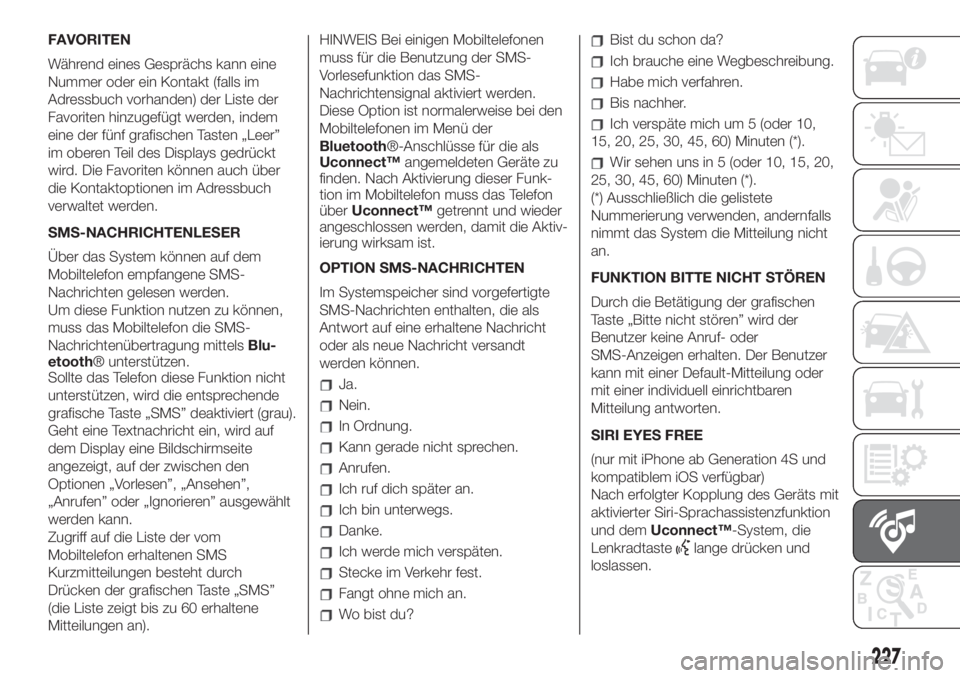
FAVORITEN
Während eines Gesprächs kann eine
Nummer oder ein Kontakt (falls im
Adressbuch vorhanden) der Liste der
Favoriten hinzugefügt werden, indem
eine der fünf grafischen Tasten „Leer”
im oberen Teil des Displays gedrückt
wird. Die Favoriten können auch über
die Kontaktoptionen im Adressbuch
verwaltet werden.
SMS-NACHRICHTENLESER
Über das System können auf dem
Mobiltelefon empfangene SMS-
Nachrichten gelesen werden.
Um diese Funktion nutzen zu können,
muss das Mobiltelefon die SMS-
Nachrichtenübertragung mittelsBlu-
etooth® unterstützen.
Sollte das Telefon diese Funktion nicht
unterstützen, wird die entsprechende
grafische Taste „SMS” deaktiviert (grau).
Geht eine Textnachricht ein, wird auf
dem Display eine Bildschirmseite
angezeigt, auf der zwischen den
Optionen „Vorlesen”, „Ansehen”,
„Anrufen” oder „Ignorieren” ausgewählt
werden kann.
Zugriff auf die Liste der vom
Mobiltelefon erhaltenen SMS
Kurzmitteilungen besteht durch
Drücken der grafischen Taste „SMS”
(die Liste zeigt bis zu 60 erhaltene
Mitteilungen an).HINWEIS Bei einigen Mobiltelefonen
muss für die Benutzung der SMS-
Vorlesefunktion das SMS-
Nachrichtensignal aktiviert werden.
Diese Option ist normalerweise bei den
Mobiltelefonen im Menü der
Bluetooth®-Anschlüsse für die als
Uconnect™angemeldeten Geräte zu
finden. Nach Aktivierung dieser Funk-
tion im Mobiltelefon muss das Telefon
überUconnect™getrennt und wieder
angeschlossen werden, damit die Aktiv-
ierung wirksam ist.
OPTION SMS-NACHRICHTEN
Im Systemspeicher sind vorgefertigte
SMS-Nachrichten enthalten, die als
Antwort auf eine erhaltene Nachricht
oder als neue Nachricht versandt
werden können.
Ja.
Nein.
In Ordnung.
Kann gerade nicht sprechen.
Anrufen.
Ich ruf dich später an.
Ich bin unterwegs.
Danke.
Ich werde mich verspäten.
Stecke im Verkehr fest.
Fangt ohne mich an.
Wo bist du?
Bist du schon da?
Ich brauche eine Wegbeschreibung.
Habe mich verfahren.
Bis nachher.
Ich verspäte mich um 5 (oder 10,
15, 20, 25, 30, 45, 60) Minuten (*).
Wir sehen uns in 5 (oder 10, 15, 20,
25, 30, 45, 60) Minuten (*).
(*) Ausschließlich die gelistete
Nummerierung verwenden, andernfalls
nimmt das System die Mitteilung nicht
an.
FUNKTION BITTE NICHT STÖREN
Durch die Betätigung der grafischen
Taste „Bitte nicht stören” wird der
Benutzer keine Anruf- oder
SMS-Anzeigen erhalten. Der Benutzer
kann mit einer Default-Mitteilung oder
mit einer individuell einrichtbaren
Mitteilung antworten.
SIRI EYES FREE
(nur mit iPhone ab Generation 4S und
kompatiblem iOS verfügbar)
Nach erfolgter Kopplung des Geräts mit
aktivierter Siri-Sprachassistenzfunktion
und demUconnect™-System, die
Lenkradtaste
lange drücken und
loslassen.
227
Page 230 of 252
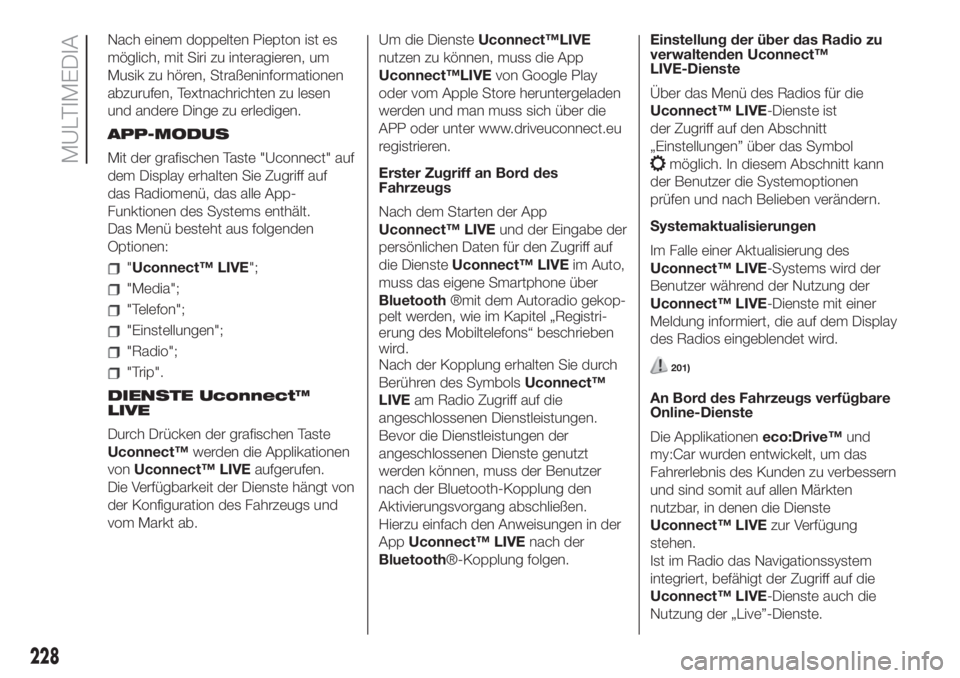
Nach einem doppelten Piepton ist es
möglich, mit Siri zu interagieren, um
Musik zu hören, Straßeninformationen
abzurufen, Textnachrichten zu lesen
und andere Dinge zu erledigen.
APP-MODUS
Mit der grafischen Taste "Uconnect" auf
dem Display erhalten Sie Zugriff auf
das Radiomenü, das alle App-
Funktionen des Systems enthält.
Das Menü besteht aus folgenden
Optionen:
"Uconnect™ LIVE";
"Media";
"Telefon";
"Einstellungen";
"Radio";
"Trip".
DIENSTE Uconnect™
LIVE
Durch Drücken der grafischen Taste
Uconnect™werden die Applikationen
vonUconnect™ LIVEaufgerufen.
Die Verfügbarkeit der Dienste hängt von
der Konfiguration des Fahrzeugs und
vom Markt ab.Um die DiensteUconnect™LIVE
nutzen zu können, muss die App
Uconnect™LIVEvon Google Play
oder vom Apple Store heruntergeladen
werden und man muss sich über die
APP oder unter www.driveuconnect.eu
registrieren.
Erster Zugriff an Bord des
Fahrzeugs
Nach dem Starten der App
Uconnect™ LIVEund der Eingabe der
persönlichen Daten für den Zugriff auf
die DiensteUconnect™ LIVEim Auto,
muss das eigene Smartphone über
Bluetooth®mit dem Autoradio gekop-
pelt werden, wie im Kapitel „Registri-
erung des Mobiltelefons“ beschrieben
wird.
Nach der Kopplung erhalten Sie durch
Berühren des SymbolsUconnect™
LIVEam Radio Zugriff auf die
angeschlossenen Dienstleistungen.
Bevor die Dienstleistungen der
angeschlossenen Dienste genutzt
werden können, muss der Benutzer
nach der Bluetooth-Kopplung den
Aktivierungsvorgang abschließen.
Hierzu einfach den Anweisungen in der
AppUconnect™ LIVEnach der
Bluetooth®-Kopplung folgen.Einstellung der über das Radio zu
verwaltenden Uconnect™
LIVE-Dienste
Über das Menü des Radios für die
Uconnect™ LIVE-Dienste ist
der Zugriff auf den Abschnitt
„Einstellungen” über das Symbol
möglich. In diesem Abschnitt kann
der Benutzer die Systemoptionen
prüfen und nach Belieben verändern.
Systemaktualisierungen
Im Falle einer Aktualisierung des
Uconnect™ LIVE-Systems wird der
Benutzer während der Nutzung der
Uconnect™ LIVE-Dienste mit einer
Meldung informiert, die auf dem Display
des Radios eingeblendet wird.
201)
An Bord des Fahrzeugs verfügbare
Online-Dienste
Die Applikationeneco:Drive™und
my:Car wurden entwickelt, um das
Fahrerlebnis des Kunden zu verbessern
und sind somit auf allen Märkten
nutzbar, in denen die Dienste
Uconnect™ LIVEzur Verfügung
stehen.
Ist im Radio das Navigationssystem
integriert, befähigt der Zugriff auf die
Uconnect™ LIVE-Dienste auch die
Nutzung der „Live”-Dienste.
228
MULTIMEDIA